Als Apple-Benutzer möchte man mitunter das Apple-Logo als Emoji in E-Mails, SMS oder WhatsApp-Nachrichten auf dem Apple iPhone, iPad und Mac verwenden. Das Logo von Apple ist aber unter den regulären Emojis nicht vorhanden. Um es dennoch einfügen zu können, erstellt man einfach eine Textersetzung, die man mit dem Logo verknüpft.
Als erstes öffnet man diesen Artikel im Safari-Browser des iOS-Geräts und kopiert das Apple-Logo in die Zwischenablage, indem man auf dem iPhone oder iPad mit dem Finger länger auf das folgende Apple-Symbol drückt und aus dem Menü „Kopieren“ auswählt.
Danach öffnet man die „Einstellungen“ und navigiert zu „Allgemein“.
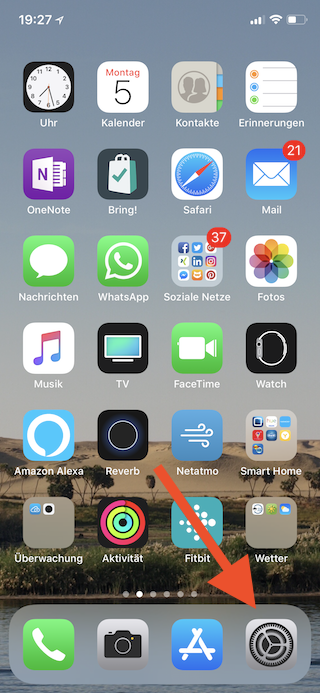
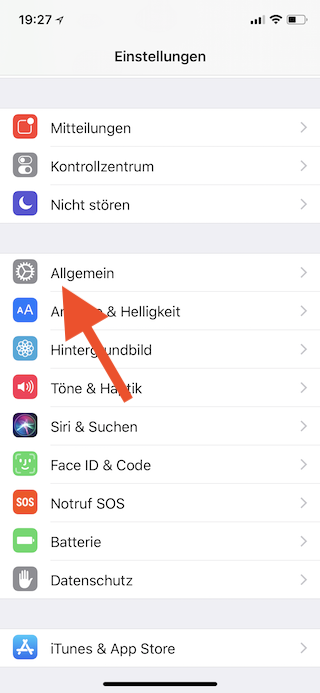
Dort wählt man zunächst „Tastatur“ und danach „Textersetzung“ aus.
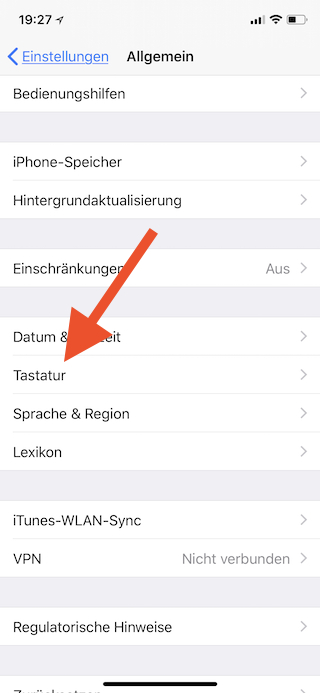
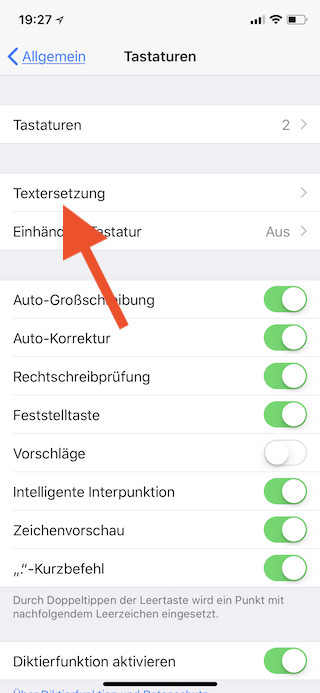
Mit einem Tap auf das „+“-Zeichen erstellt man eine neue Textersetzung.
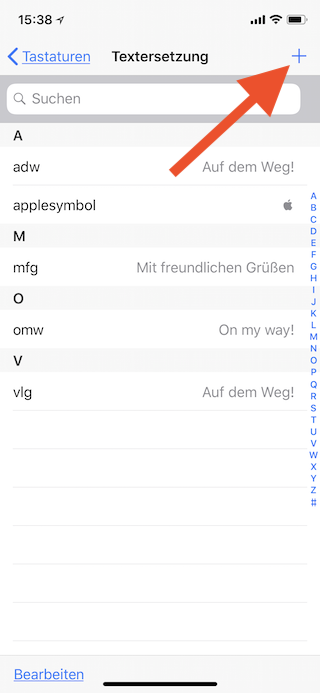
Unter „Text“ fügt man das Apple-Icon aus der Zwischenablage durch einen längeren Druck im Textfeld und dann „Einsetzen“ ein.
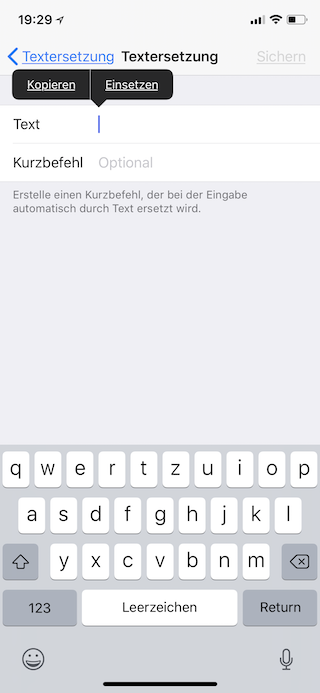
Als „Kurzbefehl“ wählt man beispielsweise „applesymbol“ oder ein beliebiges anderes Wort. Dieses Wort braucht man später nur noch in einem Text einzugeben und der Kurzbefehl wird automatisch durch das charakteristische Apple-Symbol ersetzt. Mit einem Tap auf „Sichern“ speichert man die neue Textersetzung ab.
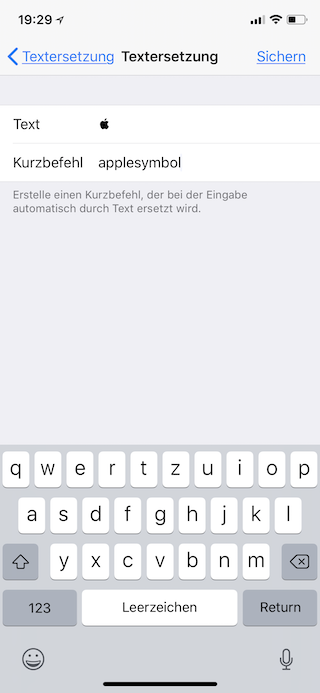
Die Textersetzung wird automatisch über iCloud auf alle anderen -Geräte synchronisiert, die die gleiche Apple-ID verwenden. Der Kurzbefehl steht dann auch auf einem Apple iPad und auf einem Mac oder MacBook zur Verfügung.
Mit dem gleichen Verfahren lassen sich auch andere Zeichen als Emojis verwenden. Dazu muss man nur eine entsprechende Textersetzung nach dem gleichen Muster wie im Artikel beschrieben erstellen. Eine Textersetzung kann auch in anderen Fällen von Vorteil sein, etwa wenn man immer wieder die gleichen langen oder komplizierte Wörter schreiben will. Dann braucht man nur die zugeordnete kürzere und einfachere Textersetzung einzugeben und spart sich damit das umständliche Tippen des Wortes.

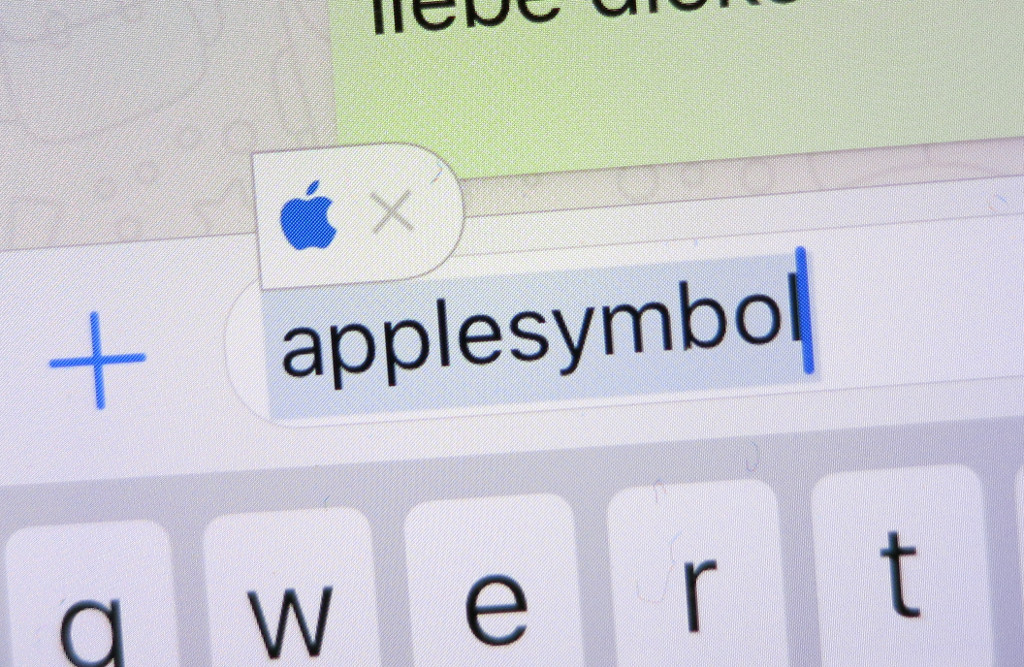
Heyho,
danke für das kleineTutorial , um seinen Namen oder dergleichen mit einem Emoji-Icon zu ergänzen 🙂
Wusste gar nicht dass es so einfach geht bzw dass es überhaupt geht.
Beste Grüße
Emoji-Freak
von wo bekomme ich den Icon
Einfach das Apple-Symbol oben im Text kopieren. Dort steht ja auch, wie es funktioniert.
Schön. Geht es auch in die andere Richtung?
Ich persönlich finde emoji nervig und störend. Gibt es einen Weg, diese für Browser meiner Wahl (Chrome, Firefox) auf dem macbook mit Entwicklertools oder add-ons abzuschalten?
Beste Grüsse
silk_dcp
geht dass für windows auch?